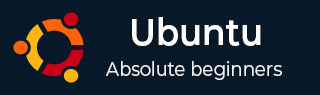
- Ubuntu 教程
- Ubuntu - 首頁
- Ubuntu - 概述
- Ubuntu - 版本
- Ubuntu - 環境
- Ubuntu - 裝置驅動程式
- Ubuntu - 軟體中心
- Ubuntu - 瀏覽器
- Ubuntu - 郵件
- Ubuntu - 訊息
- Ubuntu - 媒體播放器
- Ubuntu - 使用者管理
- Ubuntu - 檔案和資料夾
- Ubuntu - 文字處理器
- Ubuntu - 電子表格
- Ubuntu - LibreOffice
- Ubuntu - 命令列
- Ubuntu - 指令碼
- Ubuntu - 網路
- Ubuntu - 伺服器安裝
- Ubuntu - 安全外殼
- Ubuntu - 開發
- Ubuntu - Nginx
- Ubuntu - 虛擬機器
- Ubuntu - 安裝 MySQL 和 Python
- Ubuntu - Node.js
- Ubuntu - Docker
- Ubuntu - 雲端
- Ubuntu 有用資源
- Ubuntu - 快速指南
- Ubuntu - 有用資源
- Ubuntu - 討論
Ubuntu - 虛擬機器
Ubuntu 也可以安裝為虛擬機器。一些支援虛擬機器的軟體包括:
- Microsoft Hyper-V
- VMWare Workstation
- Oracle VirtualBox
讓我們使用 Oracle VirtualBox 建立我們的 Ubuntu 虛擬機器。Oracle VirtualBox 是 Oracle 的一個免費工具。以下是在虛擬機器就緒之前需要執行的步驟。
步驟 1 − 從 Oracle 網站下載 Oracle VirtualBox − https://www.virtualbox.org/

步驟 2 − 轉到下載部分並下載 Windows 版本。
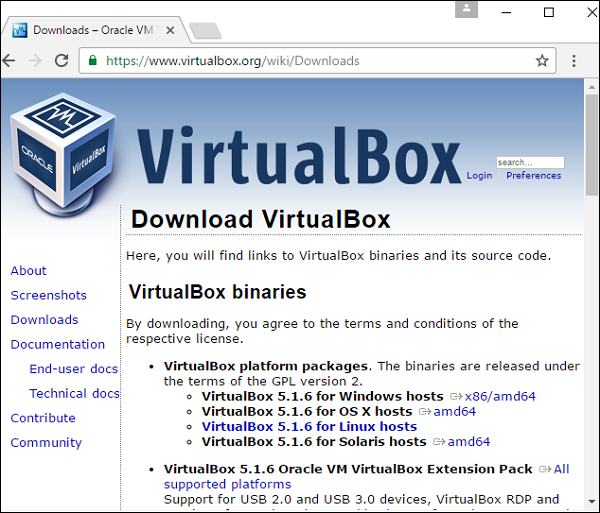
步驟 3 − 下載完成後,安裝 VirtualBox。啟動安裝程式。在以下螢幕上單擊“執行”按鈕。
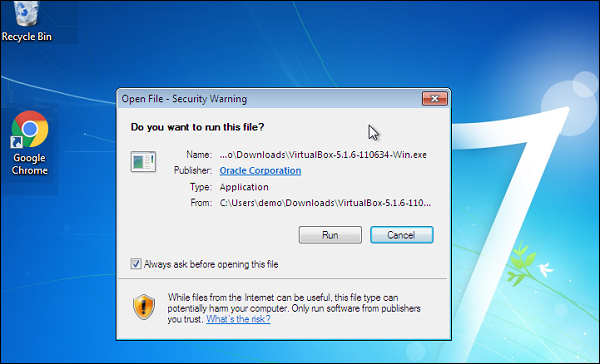
步驟 4 − 在後續螢幕上單擊“下一步”按鈕。
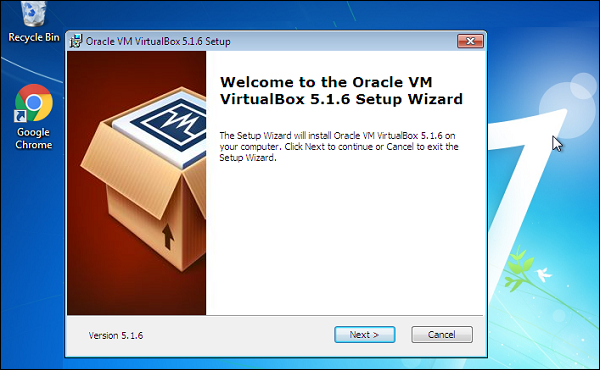
步驟 5 − 選擇合適的資料夾位置,然後單擊“下一步”按鈕。
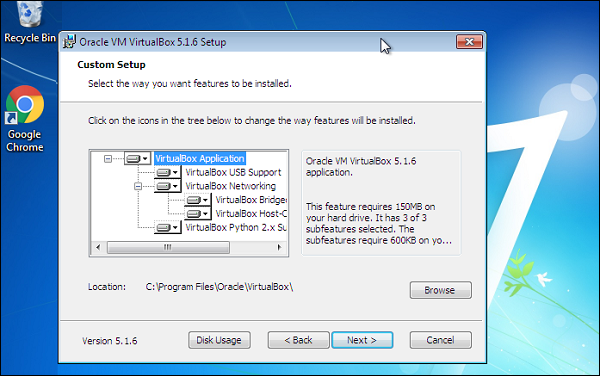
步驟 6 − 在後續螢幕上單擊“下一步”。
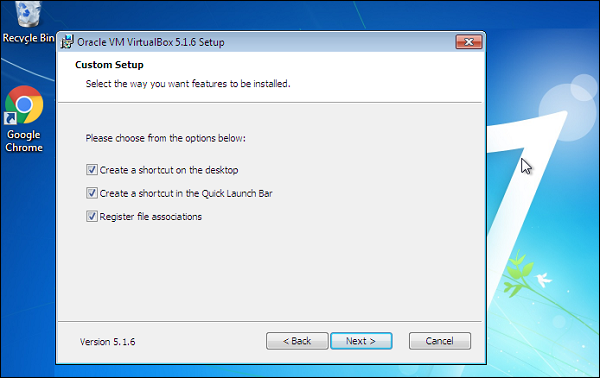
步驟 7 − 在下一個螢幕上單擊“是”按鈕以繼續安裝。
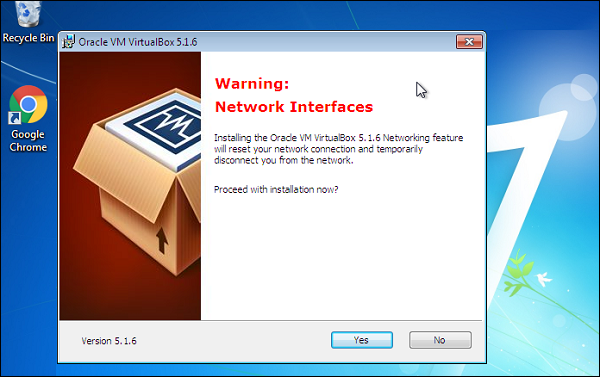
步驟 8 − 在下一個螢幕上單擊“安裝”。
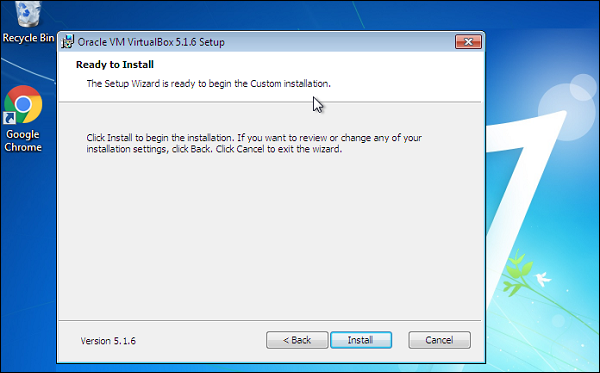
步驟 9 − 安裝完成後,啟動 Oracle VirtualBox。在啟動螢幕上,單擊“新建”選單選項。

步驟 10 − 為虛擬機器命名,並將型別設定為 Ubuntu,然後單擊“下一步”按鈕。
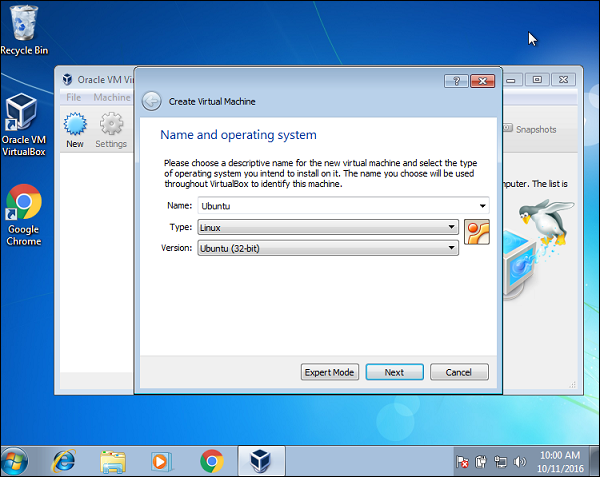
步驟 11 − 在下一個螢幕中,保留推薦的 RAM,然後單擊“下一步”按鈕。
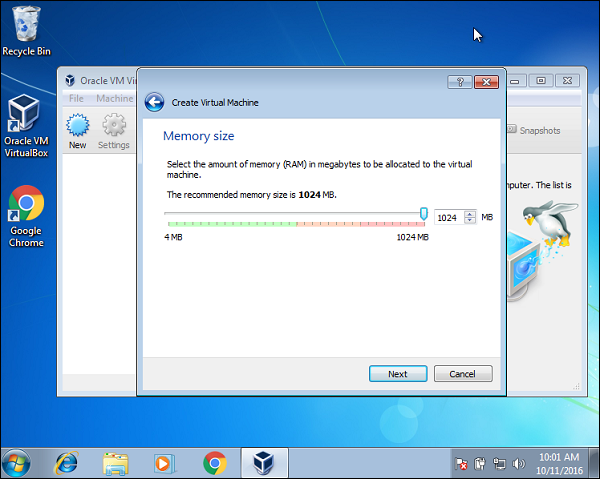
步驟 12 − 接受虛擬硬碟的預設設定,然後單擊“建立”按鈕。
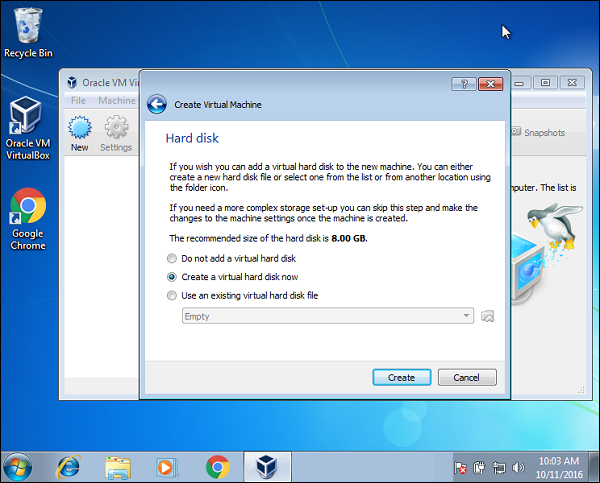
步驟 13 − 接受硬碟型別,然後單擊“下一步”按鈕。
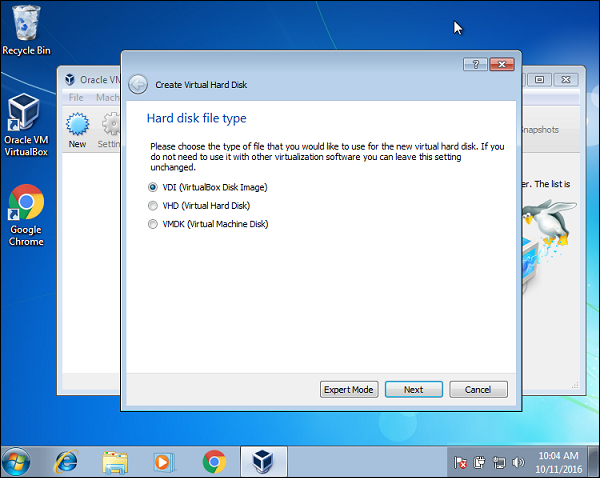
步驟 14 − 接受物理硬碟分配的預設型別,然後單擊“下一步”按鈕。

步驟 15 − 接受預設的檔案位置,然後單擊“建立”按鈕。

步驟 16 − 現在虛擬機器已建立,單擊“設定”選單選項。

步驟 17 − 轉到“儲存”選項,單擊“空磁碟”圖示並瀏覽 Ubuntu iso 映像。然後單擊“確定”按鈕。
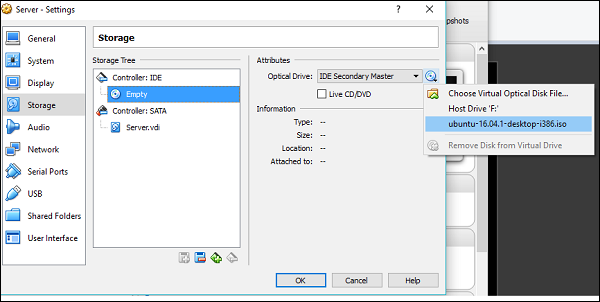
最後單擊“啟動”按鈕。系統提示安裝 Ubuntu。按照安裝章節中的步驟操作,我們將擁有一個託管 Ubuntu 的虛擬機器。
